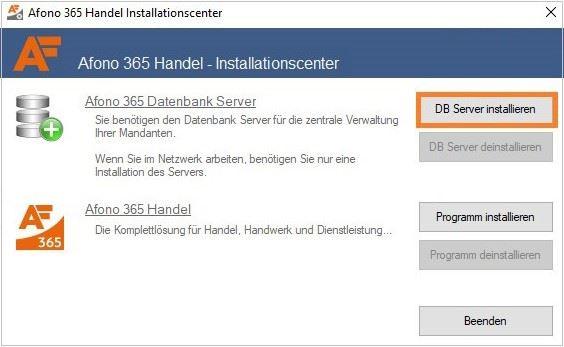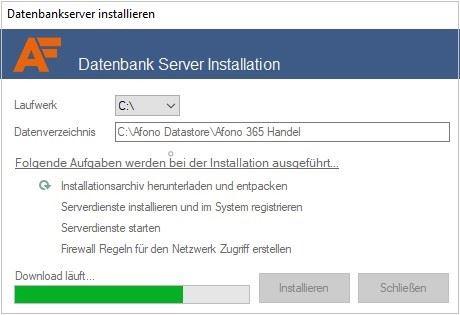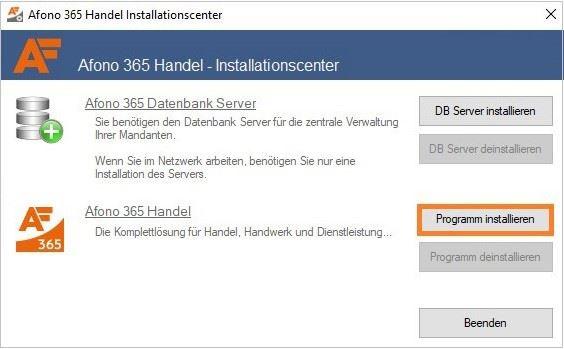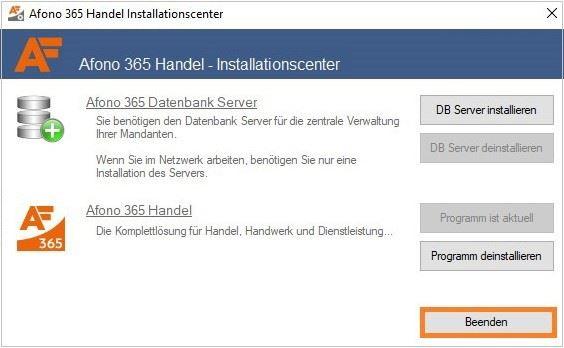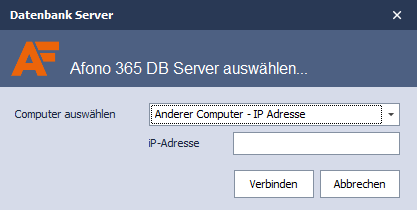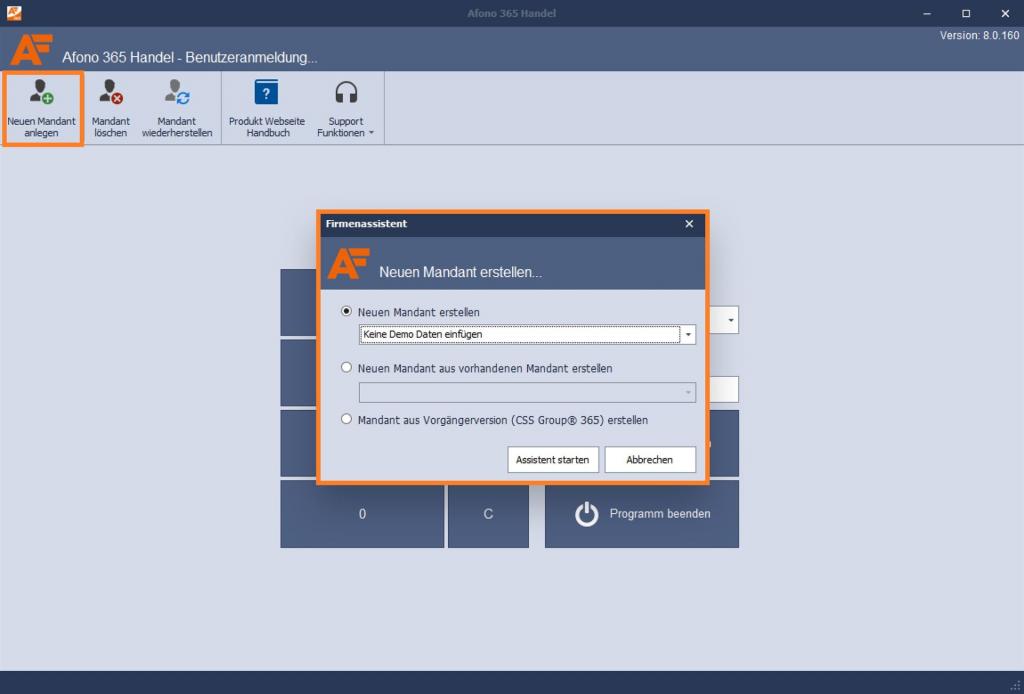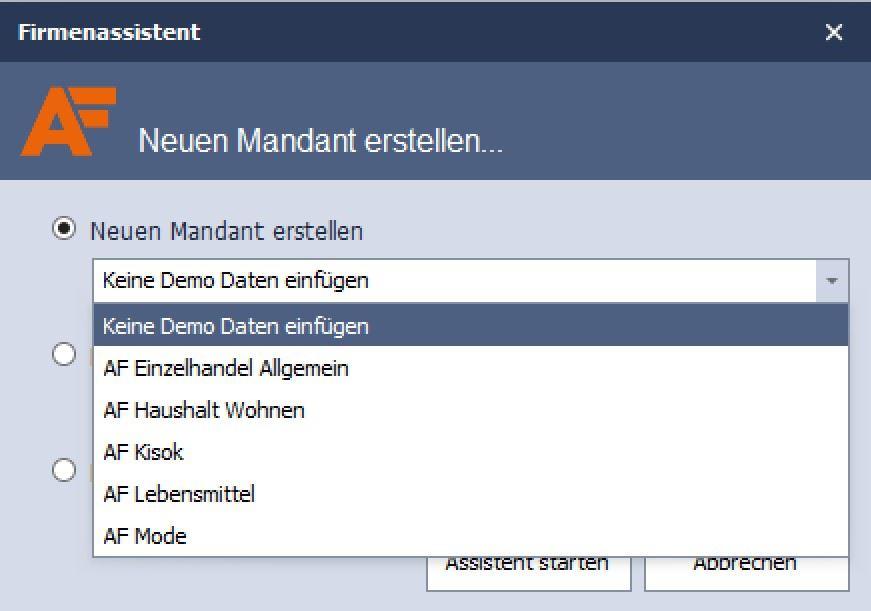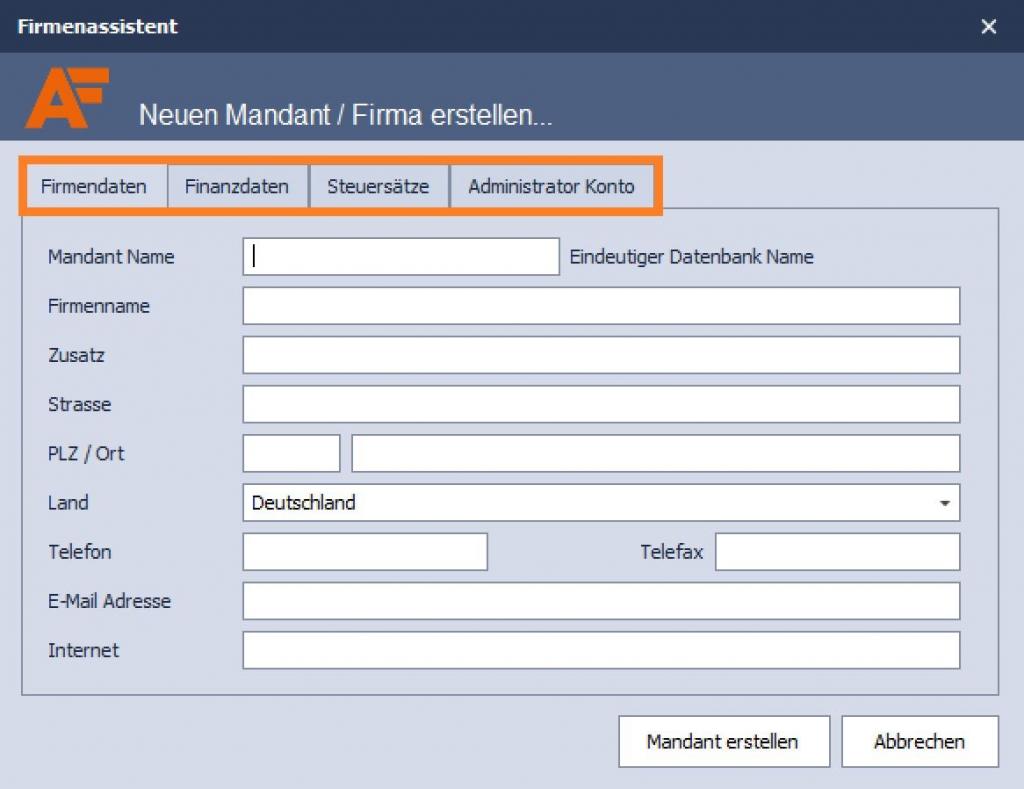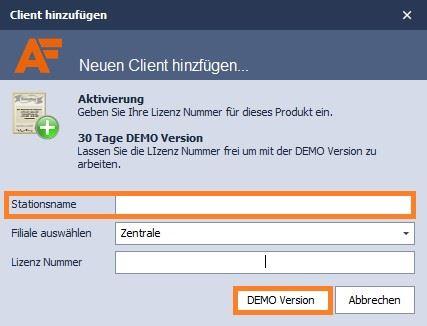Einzelplatz-Installation
Im Afono® 365 Handel - Installationscenter werden die Installationen und Programmupdates der Afono® 365 Software ausgeführt.
Das Installationscenter wird als Download direkt auf den gewünschten PC übertragen und die Installation wird per Klick auf das Icon gestartet.
1. Installation des Datenbankservers
Die Installation des Datenbanksystems beschränkt sich auf 3 Schritte:
1. DB Server installieren
2. Laufwerk auswählen (Vorgabe Laufwerk C:\)
3. Installieren
Anschließend werden alle erforderlichen Schritte vom Download bis zum Start automatisch ausgeführt. Je nach Download-Geschwindigkeit nimmt dieser Vorgang zwischen 20 bis 30 Sekunden in Anspruch.
2. Installation der Anwendung
Die Installation der Kassensoftware Afono® 365 Handel erfolgt über Programm installieren. Nach erfolgreicher Installation kann das Installationscenter geschlossen werden. Auf dem Desktop befindet sich jetzt das Icon zum Start der Software Afono 365 Handel.
3. Auswahl des Datenbankservers
Es erfolgt die Auswahl des vorher installierten (Schritt 1) Datenbankservers über die Auswahl des Computers bzw. Eingabe der IP-Adresse.
4. Erste Schritte
Nach der Installation sind vor dem ersten Programmstart verschiedene Festlegungen zu treffen. Dazu ist im Fenster Benutzeranmeldung über das Menü Neuen Mandanten anlegen (links oben) im Startfenster zu entscheiden
zwischen:
a. Erstellen eines neuen Mandanten mit oder ohne einer Demo-Datenbank (verschiedene Artikelsortimente zu Demonstrationszwecken)
b. Erstellen eines Mandanten aus einer Datensicherung
oder
c. Erstellen eines Mandanten per Datenimport aus der Vorgängerversion Version CSS Group® 365
Je nach Auswahl startet das Programm mit der Auswahl der Importdatei bzw. mit den Eingabedialogen für Firmen- und Benutzerdaten.
Diese sind:
- Adresse und Kontaktdaten des Unternehmens
Wichtig: Es ist ein eindeutiger Mandantname ohne Sonderzeichen und Ziffern einzugeben.
- Finanzdaten (Steuernummer, Bankverbindung, Datev-Kontenrahmen)
- Steuersätze (Zuordnung der Mehrwertsteuersätze zu den Steuerschlüsseln)
- Administratorkonto
5. Aktivierung
Demo-Version:
Wird die Lizenznummer freigelassen, startet das Programm als Demo-Version mit einer automatisch generierten Lizenznummer im Testbetrieb für die Dauer von 30 Tagen.
15 Tage vor Ablauf der Demo-Lizenz erfolgt regelmäßig beim Start ein Aktivierungshinweis mit der Aktivierungsmöglichkeit. Wenn der Demo-Modus aktiv ist, wird bei jedem weiteren Start eine Lizenznummer abgefragt.
Innerhalb des Testzeitraumes von 30 Tagen wird mit "Weiter" die Aktivierung übersprungen und die Kassensoftware gestartet. Im Aktivierungsfenster wird die Anzahl der Tage des noch verbleibenden Testzeitraumes angezeigt. Eine neue Lizenznummer kann jederzeit aktiviert oder erworben werden.